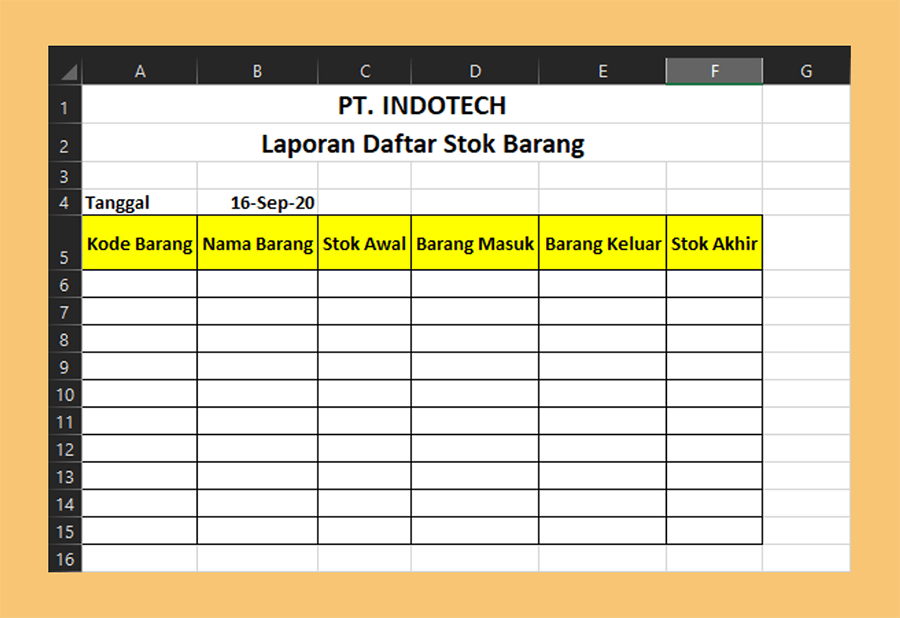Saat ini, banyak sekali orang yang memulai bisnis online. Salah satu jenis bisnis online yang populer adalah bisnis penjualan barang atau produk. Untuk memulai bisnis tersebut, tentunya kita perlu membuat database barang untuk penjualan. Nah, kali ini kita akan membahas cara membuat database barang untuk penjualan di Excel.
Langkah-langkah Membuat Database Barang untuk Penjualan di Excel
Berikut ini adalah langkah-langkah untuk membuat database barang di Excel:
- Siapkan Excel
- Buat Kolom untuk Menyimpan Nama Barang
- Buat Kolom untuk Menyimpan Harga Barang
- Buat Kolom untuk Menyimpan Jumlah Barang
- Buat Kolom untuk Menyimpan Total Harga
- Buat Kolom untuk Menyimpan Keterangan Barang
Siapkan Microsoft Excel yang ada di komputer anda. Pastikan bahwa komputer anda telah terinstall aplikasi Excel. Jika belum terinstall, anda bisa mendownload dan menginstal aplikasi Excel tersebut.
Pertama-tama, buat kolom pertama di Excel dan beri nama “Nama Barang”.
Setelah itu, anda bisa memasukkan nama barang satu persatu pada setiap sel di kolom tersebut.
Kolom kedua yang perlu dibuat adalah kolom untuk menyimpan harga barang. Beri nama kolom tersebut “Harga Barang”.
Kemudian, anda bisa memasukkan harga setiap barang pada kolom tersebut.
Kolom ketiga yang perlu dibuat adalah kolom untuk menyimpan jumlah barang yang tersedia. Beri nama kolom tersebut “Jumlah Barang”.
Anda bisa mengisi jumlah setiap barang pada kolom tersebut.
Kolom keempat yang perlu dibuat adalah kolom untuk menyimpan total harga setiap barang. Beri nama kolom tersebut “Total Harga”.
Anda bisa menggunakan rumus Excel untuk menghitung total harga setiap barang, yaitu dengan cara mengalikan harga barang dengan jumlah barang.
Terakhir, buat kolom kelima untuk menyimpan keterangan barang. Kolom tersebut bisa berisi keterangan seperti ukuran, merk, dan lain sebagainya.
Anda bisa mengisi keterangan setiap barang pada kolom tersebut.
Dengan membuat database barang untuk penjualan di Excel, anda bisa mengelola bisnis online anda dengan lebih mudah dan efisien. Anda bisa melacak stok barang, memperbarui harga barang, dan mengambil keputusan berdasarkan data yang ada pada database tersebut.
FAQ
Pertanyaan 1: Apa manfaat membuat database barang untuk penjualan di Excel?
Jawaban: Membuat database barang untuk penjualan di Excel memiliki banyak manfaat. Dengan membuat database tersebut, anda bisa melacak stok barang yang tersedia, memperbarui harga barang, mengambil keputusan berdasarkan data, dan mengelola bisnis online anda dengan lebih mudah dan efisien.
Pertanyaan 2: Apakah ada cara lain untuk membuat database barang untuk penjualan selain menggunakan Excel?
Jawaban: Ada beberapa cara lain untuk membuat database barang untuk penjualan selain menggunakan Excel. Anda bisa menggunakan program seperti Google Sheets atau Zoho Sheet, atau aplikasi khusus seperti Trello atau Asana.
Sekian artikel cara membuat database barang untuk penjualan di Excel. Dalam mengelola bisnis online, selain membuat database barang, anda juga perlu memperhatikan aspek lain seperti branding, pemasaran, dan layanan pelanggan yang baik. Untuk itu, anda bisa mencari berbagai informasi dan tips tentang bisnis online di internet
Video Tutorial: Cara Membuat Database Barang untuk Penjualan di Excel
Berikut ini adalah video tutorial cara membuat database barang untuk penjualan di Excel: